Werbung
Es ist klein, leistungsstark und kann fast alles. Aber der Raspberry Pi war bisher nicht besonders gut zum Spielen geeignet.
Nach der Stilllegung der Steam Link-Hardware hat Valve die Steam Link-Software für Raspberry Pi veröffentlicht. Das Streamen von Spielen vom PC auf Raspberry Pi ist jetzt offiziell, mit einer speziellen App und ohne sich darauf zu verlassen Mondlicht.
Das Tolle daran ist, dass Sie es in wenigen Minuten einrichten können. Jetzt können Sie die Steam Link-Software auf Ihrem Raspberry Pi installieren, um Spiele auf Ihrem PC zu spielen. Hier finden Sie alles, was Sie wissen müssen.
Was Sie brauchen, um Steam-Spiele auf Raspberry Pi zu spielen
Zuvor konnten Sie Nvidia GeForce auf Ihrem PC installieren (sofern kompatibel) und die Open Source-Implementierung der GameStream-Software (Moonlight) von Nvidia verwenden, um Spiele über Ihren Raspberry Pi zu streamen.
Jetzt müssen Sie nur noch Spiele von Steam auf Ihren Raspberry Pi streamen:
- Ein Raspberry Pi 3B oder 3B +
- 8 GB oder großartige microSD-Karte mit installiertem Raspbian Stretch
- Tastatur und Maus
- Ein geeigneter Gamecontroller (siehe unten)
- Ein Router mit Ethernet-Anschlüssen (5 GHz Wireless wird für den Raspberry Pi nicht empfohlen)
- Zwei Ethernet-Kabel.
- HDMI Kabel
- Ein geeigneter Fernseher zum Spielen
- Steam-Software auf Ihrem Computer, ein Steam-Account und eine Spielebibliothek
Sie benötigen außerdem einen Computer mit Steam unter Windows 7 oder höher, Mac OS X 10.10 Yosemite oder höher oder Linux Ubuntu 12.04 oder neuer. Sie sollten ein Konto bei Steam haben und mindestens ein Spiel installiert haben.
Wenn Sie mit dem Raspberry Pi noch nicht vertraut sind, benötigen Sie eine Kopie des Debian-basierten Raspbian Stretch-Betriebssystems. Beginnen Sie mit unserem Leitfaden zu Installieren eines Betriebssystems auf dem Raspberry Pi So installieren Sie ein Betriebssystem auf einem Raspberry PiHier erfahren Sie, wie Sie ein Betriebssystem auf Ihrem Raspberry Pi installieren und Ihr perfektes Setup für eine schnelle Notfallwiederherstellung klonen. Weiterlesen .
Konfigurieren Sie Ihren PC für Steam In-Home-Streaming
Starten Sie Ihren PC und verbinden Sie ihn über Ethernet mit Ihrem Heimnetzwerk. Dies ist erforderlich, da der Raspberry Pi gezwungen ist, sich auf sein Funkgerät zu verlassen, was seine Verarbeitungslast erhöht.
Im Vergleich dazu lieferte die Steam Link-Hardware von Valve bessere Ergebnisse, wenn sie über Ethernet verbunden war. Da Ethernet schneller als Wi-Fi ist, ist es sinnvoll, es für die beste Leistung zu verwenden. (Sie können den Pi-betriebenen Steam Link über WLAN verwenden, er sollte jedoch so nah wie möglich am Router sein.)
Steam sollte auf Ihrem PC installiert, ausgeführt und auf dem neuesten Stand sein.
Aktualisierungen erfolgen normalerweise automatisch, wenn Sie Steam starten. Wenn dies jedoch nicht der Fall ist, öffnen Sie die Dampf Menü und wählen Suchen Sie nach Steam Client-Updates.

Nach der Aktualisierung gehen Sie zu Ansicht> Einstellungen und auswählen In-Home-Streaming. Hier überprüfen Streaming aktivieren und stellen Sie die Client-Optionen Taste ist auf gesetzt Ausgewogen. (Sie können dies später ändern, um die Leistung zu verbessern.)
Klicken okay bestätigen.
So installieren Sie Steam Link auf dem Raspberry Pi
Wie Ihr Computer sollte der Raspberry Pi über Ethernet mit Ihrem Netzwerk verbunden sein. Öffnen Sie nach dem Start das Terminalfenster (verwenden Sie die Strg + Alt + T. Verknüpfung) und geben Sie ein:
sudo apt update. sudo apt install SteamlinkDer erste dieser Befehle aktualisiert die Paketliste des Raspberry Pi. In der Zwischenzeit findet der zweite die Steam Link-Software in den Paketen und installiert sie.
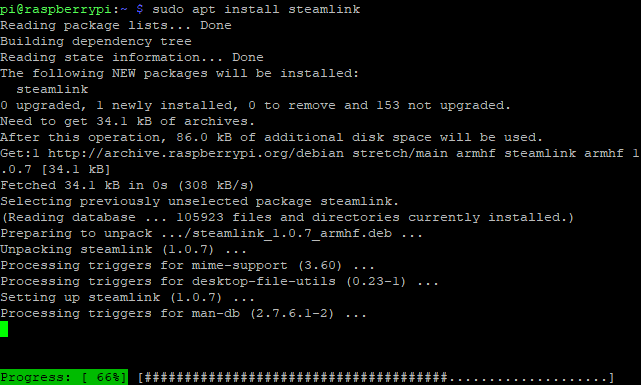
Warten Sie, bis der Vorgang abgeschlossen ist, und drücken Sie Y. zu bestätigen, wenn Sie dazu aufgefordert werden.
Einige Momente später wird die Steam Link-Software auf Ihrem Raspberry Pi installiert. Angenommen, Sie haben Spiele in Ihrer Steam-Bibliothek, können Sie über den Raspberry Pi auf Ihrem Fernseher spielen.
Führen Sie Steam Link aus und spielen Sie Spiele auf Ihrem Fernseher
Öffnen Sie, um die Steam Link-Software zu starten Menü> Spiele> Steam Link auf Ihrem Raspberry Pi.
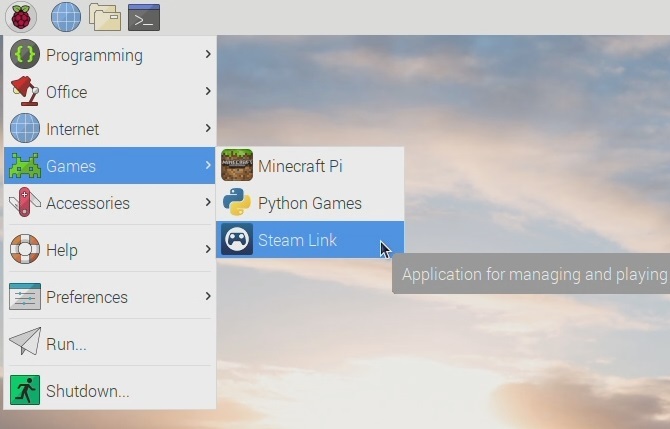
Eine Vollbild-Steam-Oberfläche wird angezeigt, in der der Name Ihres Computers und der angeschlossenen Steuerung angezeigt werden. Wählen Sie Ihren Computer aus, um den Netzwerktest zu starten. Sie werden von Steam Link auf dem Raspberry Pi aufgefordert, einen PIN-Code auf Ihrem Computer einzugeben. Tun Sie dies und klicken Sie auf okay.
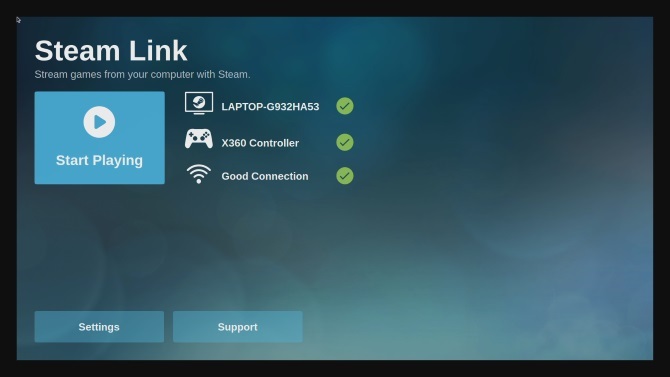
Wenn alles gut geht, sollte eine Meldung angezeigt werden, die Sie darüber informiert, dass das Netzwerk mit Steam Link funktioniert. Benutzen okay und Zurück um zum Hauptmenü zurückzukehren.
Möglicherweise werden Sie jedoch über die Notwendigkeit informiert, Ihre Treiber zu aktualisieren. Steam erledigt das für Sie, klicken Sie einfach Installieren wenn Sie dazu aufgefordert werden.

Sobald dies aktualisiert wurde, können Sie auf Ihre Steam-Bibliothek zugreifen. Beachten Sie, dass die Software auf Ihrem PC im Vordergrund ausgeführt wird (im Gegensatz zu einem Hintergrundprozess). Stellen Sie daher sicher, dass niemand den Computer während des Spiels verwenden möchte.
Wenn Sie fertig sind, klicken Sie in Steam auf den Ein- / Ausschalter und klicken Sie auf "Streaming beenden".

So verbinden Sie einen Game Controller mit Raspberry Pi Steam Link
Verwenden Sie die folgenden Gamecontroller mit Steam Link:
- Dampfregler
- Xbox One verkabelt
- Xbox 360 drahtlos oder verkabelt
- Sony Dualshock 4 kabellos oder verkabelt
- Nintendo Switch Pro
Bei USB-Controllern müssen Sie lediglich Plug-and-Play durchführen. Für Bluetooth müssen Sie es jedoch über den Raspbian-Desktop aktivieren.
Klicke auf das Bluetooth Symbol in der Menüleiste und Schalten Sie Bluetooth ein. Klicken Sie anschließend auf Bluetooth wieder und Gerät hinzufügen.
Versetzen Sie den Gamecontroller in den Pairing-Modus (Einzelheiten finden Sie in der Dokumentation des Geräts) und warten Sie, bis das Gerät erkannt wird. Wählen Sie es aus und klicken Sie auf Paarund befolgen Sie alle Anweisungen, um das Pairing abzuschließen.
Beachten Sie, dass Sie den Vorgang möglicherweise einige Male wiederholen müssen, damit er funktioniert.
Booten Sie Ihren Raspberry Pi direkt in Steam Link
Möchten Sie Ihren Raspberry Pi 3 oder höher als dedizierten Steam-Link verwenden? Einfach!
Geben Sie im Terminalfenster ein
sudo nano .bash_aliasesGeben Sie in die leere Datei Folgendes ein:
SteamlinkSchlagen Strg + X. dann Y. So speichern und beenden Sie Nano und starten den Raspberry Pi neu:
sudo shutdown -r jetztoder
sudo neu startenWenn der Pi neu gestartet wird, wird jetzt direkt die Steam Link-Software gestartet.

Du bist bereit zu spielen!
Fehlerbehebung beim Raspberry Pi Steam Link
Das Einrichten der Steam Link-Software mit dem Raspberry Pi ist unkompliziert. Aber es könnte für Sie nicht ganz richtig funktionieren. Glücklicherweise kann eine einfache Fehlerbehebung die meisten Probleme beheben.
Nicht reagierendes oder abgehacktes Gameplay? Wechseln Sie zu einer kabelgebundenen Ethernet-Verbindung anstelle eines kabellosen Netzwerks.
PIN eingegeben, aber keine Verbindung? Versuchen Sie, Ihre Grafikgerätetreiber zu aktualisieren. Wenn Ihr System Nvidia-Treiber verwendet, aktualisieren Sie GeForce Experience und versuchen Sie es erneut.
Ihr Bluetooth-Controller kann nicht verbunden werden? Fahren Sie eine Konsole herunter, mit der der Controller normalerweise gekoppelt ist.
Allgemein schlechte Leistung? Überprüfen Sie unsere Tipps zu Optimieren Sie Ihren Raspberry Pi 4 Optimierungen, um Ihren Himbeer-Pi aufzuladenSie werden überrascht sein zu erfahren, dass es viele Verbesserungen gibt, die auf den Raspberry Pi angewendet werden können, sowohl über den Konfigurationsbildschirm als auch über die Einrichtung und Installation Ihres Betriebs ... Weiterlesen mit besonderem Fokus auf das Netzteil und eine neue microSD-Karte.
So streamen Sie Steam auf Raspberry Pi mit Moonlight
Wenn die offizielle Steam Link-Software aus irgendeinem Grund nicht funktioniert, Sie aber dennoch Spiele auf Ihren Raspberry Pi streamen möchten, stehen einige Alternativen zur Verfügung.
Am bemerkenswertesten ist Moonlight, wie oben erwähnt. Dies setzt voraus, dass Ihr PC über eine GTX 650 oder höher Nvidia GPU und die verfügt GeForce Experience-Software. Bevor Sie fortfahren, sollten Sie sowohl Steam als auch GeForce Experience aktualisieren.
Wenn Sie bereit sind, installieren Sie diese Abhängigkeiten in Raspbian Stretch:
sudo apt install libopus0 libasound2 libudev0 libavahi-client3 libcurl3 libevdev2Bearbeiten Sie als Nächstes die Quellenliste:
sudo nano /etc/apt/sources.listFügen Sie im Texteditor Folgendes hinzu:
deb http://archive.itimmer.nl/raspbian/moonlight Stretch MainDrücken Sie Strg + X. zu speichern (bestätigen mit Y.) Laden Sie dann den GPG-Schlüssel herunter und fügen Sie ihn hinzu.
wget http://archive.itimmer.nl/itimmer.gpg sudo apt-key add itimmer.gpgAktualisieren Sie Ihre Quellen:
sudo apt updateDann installieren Sie Moonlight:
sudo apt install Moonlight-EmbeddedSie können den Pi dann mit dem PC koppeln. Überprüfen Sie die IP-Adresse des PCs (ipconfig in der Windows-Befehlszeile ifconfig unter Linux) dann eingeben
Mondlichtpaar [IP-Adresse]Suchen Sie auf Ihrem PC nach dem Popup-Fenster "Nvidia GeForce Experience" und geben Sie die PIN ein, wenn Sie dazu aufgefordert werden.
Bereit ein Spiel zu spielen? Gebe folgendes ein:
Mondscheinstrom [Optionen] -app [App-Name]Wo [Optionen] ist so etwas wie die Auflösung und FPS (-1080 -30fps zum Beispiel) und die [App Name] der Name des Spiels.
Hinweis: Es ist erwähnenswert, dass Moonlight mit der Einführung der Steam Link-Software wahrscheinlich in Ungnade fällt. Wenn es momentan bei Ihnen nicht funktioniert, können Updates von Valve möglicherweise alle Probleme beheben, mit denen Sie konfrontiert sind.
Möchten Sie andere Spiele von Ihrem PC auf Ihren Fernseher streamen? Unser Parsec-Leitfaden hilft Ihnen dabei Streame jedes Spiel vom PC auf Raspberry Pi So streamen Sie ein PC-Spiel mit einem Raspberry Pi auf den FernseherBeschränken Sie sich nicht darauf, nur Steam-Spiele vom PC auf den Fernseher zu streamen. Mit einem Raspberry Pi können Sie JEDES auf Ihrem Computer installierte Spiel streamen, ohne sich um Steam Link sorgen zu müssen! Weiterlesen .
Weitere Möglichkeiten, Spiele auf Raspberry Pi zu spielen
Wenn Sie die Schritte befolgt und die richtige Hardware verwendet haben, sollten Sie jetzt in der Lage sein, PC-Spiele über Ihren Raspberry Pi über Ihr Netzwerk zu streamen.
Steam Link ist auch nicht auf das Streamen von Spielen auf Ihren Fernseher beschränkt. Die Software ist auf Mobilgeräten verfügbar und ermöglicht Ihnen dies PC-Spiele auf Android spielen.
Haben Sie es genossen, Ihre Lieblings-PC-Spiele auf Ihrem Raspberry Pi zu spielen? Das ist nur der Anfang. Dank Streaming und Emulation eine große Anzahl von Spiele können auf dem Raspberry Pi gespielt werden Wie man fast jedes Videospiel auf einem Raspberry Pi spieltWas wäre, wenn Sie eine riesige Auswahl an Gamespast spielen und mit einem Raspberry Pi präsentieren könnten? Hier finden Sie alles, was Sie darüber wissen müssen. Weiterlesen .
Christian Cawley ist stellvertretender Redakteur für Sicherheit, Linux, DIY, Programmierung und Tech Explained. Er produziert auch The Really Useful Podcast und verfügt über umfangreiche Erfahrung im Desktop- und Software-Support. Christian ist ein Mitarbeiter des Linux Format Magazins. Er ist ein Bastler von Raspberry Pi, ein Lego-Liebhaber und ein Retro-Gaming-Fan.

